Как да отпечатате само заглавката на съобщението на имейл в Outlook?
Когато отпечатвате имейл в Outlook, той ще отпечата както заглавката, така и тялото на съобщението в имейла. В някои специални случаи обаче може просто да се наложи да отпечатате заглавката на съобщението с темата, подателя, получателите и т.н. Тази статия ще представи две решения за това:
Лесно отпечатайте тялото на имейл съобщение само без заглавка и потребителско име в Outlook
Както знаете, когато отпечатвате имейл в Outlook, той ще отпечата както заглавката, така и тялото на имейла като това, което виждате в прозореца за съобщения или панела за четене. Нещо повече, обикновено добавя вашето потребителско име над заглавката на съобщението. Тук искам да представя отличното Разширен печат функция на Kutools за Outlook, която ви позволява да отпечатате тялото на имейл съобщението само без заглавката на съобщението и потребителското име и оставайки фоновото изображение в Outlook.
- Автоматизирайте изпращането на имейл с Автоматично CC/BCC, Автоматично препращане по правила; изпрати Автоматичен отговор (Извън офиса) без да е необходим сървър за обмен...
- Получавайте напомняния като BCC Предупреждение когато отговаряте на всички, докато сте в списъка BCC, и Напомняне при липсващи прикачени файлове за забравени прикачени файлове...
- Подобрете ефективността на имейл с Отговор (на всички) с прикачени файлове, Автоматично добавяне на поздрав или дата и час в подпис или тема, Отговорете на няколко имейла...
- Опростете изпращането на имейл с Извикване на имейли, Инструменти за прикачване (Компресиране на всички, автоматично запазване на всички...), Премахване на дубликати, и Бърз доклад...
 Отпечатайте само интернет заглавките на имейл
Отпечатайте само интернет заглавките на имейл
Всъщност Outlook не поддържа отпечатване само на заглавката на съобщението. Можете обаче да извлечете интернет заглавките на имейл и след това да го отпечатате в нов имейл или Microsoft Word.
1. В Mail преглед, щракнете два пъти, за да отворите имейла, чиито интернет заглавки ще отпечатате.
2. В отварящия се прозорец Съобщение, моля, щракнете досие > Информация > Имоти.
3. Сега излиза диалоговият прозорец Свойства. (1) Поставете курсора в Интернет заглавки кутия, (2) натискане Ctrl + A клавиши за избор на цялото съдържание в Интернет заглавки кутия, (3) следващо натискане Ctrl + C ключове за копиране на съдържанието, (4) и накрая щракнете върху Близо бутон. Вижте екранна снимка:

4. Сега щракнете Начало > нов имейл за създаване на нов имейл в Outlook или създаване на нов документ в Word и натиснете Ctrl + V клавиши за поставяне на съдържанието на интернет заглавки.
5. кликване досие > Изпринти за отпечатване на поставените интернет заглавки. След отпечатване, моля, затворете новия имейл или документ, без да запазвате.
 Отпечатайте само нормалната заглавка на имейл
Отпечатайте само нормалната заглавка на имейл
Както виждате, горният метод ще отпечата интернет заглавките на имейл, което е объркано и неподредено. Този метод ще въведе Разширен печат функция на Kutools за Outlook за лесно отпечатване на нормалното заглавие на съобщение на имейл.
Kutools за Outlook: Най-добрият инструментариум на Outlook с над 100 удобни инструмента. Опитайте го БЕЗПЛАТНО за 60 дни, без ограничения, без притеснения! Прочети повече ... Започнете безплатен пробен период сега!
1. В Mail преглед, изберете имейла, чиято заглавка на съобщението ще отпечатате, и щракнете Kutools > Разширен печат. Вижте екранна снимка:
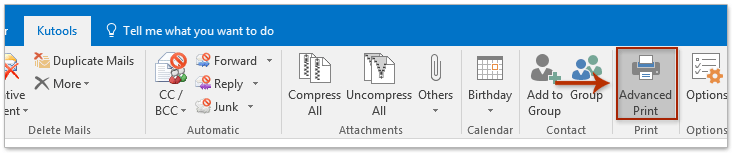
2. В отварящия се диалогов прозорец Advanced Print поставете отметка само на Заглавка на елемент опция в Печат на съдържание и кликнете върху Изпринти бутон. Вижте екранна снимка:
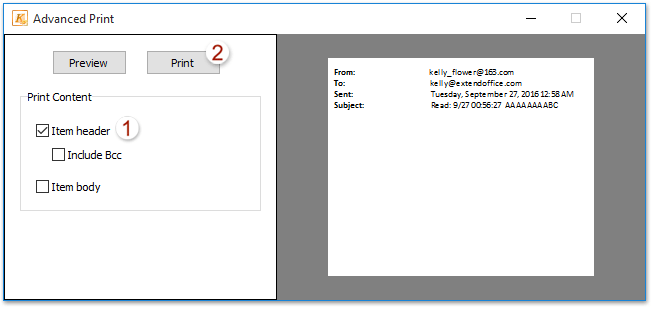
3. Сега излиза диалоговият прозорец Печат. Моля, посочете принтера и други настройки за печат, както е необходимо, след което щракнете върху Изпринти бутон. Вижте екранна снимка:

Сега той отпечатва заглавката на избраното имейл съобщение само в Outlook.
Kutools за Outlook: Допълнете Outlook с над 100 задължителни инструмента. Тествайте го БЕЗПЛАТНО за 60 дни, без никакви задължения! Прочети повече ... Свали сега!
Демонстрация: отпечатайте само заглавката на съобщението на имейл в Outlook
тип: В това видео, Kutools разделът е добавен от Kutools за Outlook. Ако имате нужда от него, моля щракнете тук за да имате 60-дневен безплатен пробен период без ограничение!
 Свързани статии
Свързани статии
Отпечатвайте имейли в хронологичен (обратен) ред в Outlook
Отпечатайте контакти с бележки или бележки за контакти само в Outlook
Отпечатайте имейл, включително фоново изображение/цвят в Outlook
Най-добрите инструменти за продуктивност в офиса
Kutools за Outlook - Над 100 мощни функции, за да заредите вашия Outlook
🤖 AI Mail Assistant: Незабавни професионални имейли с AI магия - с едно щракване до гениални отговори, перфектен тон, многоезично владеене. Трансформирайте имейла без усилие! ...
📧 Автоматизиране на имейли: Извън офиса (налично за POP и IMAP) / График за изпращане на имейли / Автоматично CC/BCC по правила при изпращане на имейл / Автоматично пренасочване (разширени правила) / Автоматично добавяне на поздрав / Автоматично разделяне на имейлите с множество получатели на отделни съобщения ...
📨 Управление на Email: Лесно извикване на имейли / Блокиране на измамни имейли по теми и други / Изтриване на дублирани имейли / подробно търсене / Консолидиране на папки ...
📁 Прикачени файлове Pro: Пакетно запазване / Партидно отделяне / Партиден компрес / Автоматично запазване / Автоматично отделяне / Автоматично компресиране ...
🌟 Магия на интерфейса: 😊 Още красиви и готини емотикони / Увеличете продуктивността на Outlook с изгледи с раздели / Минимизирайте Outlook, вместо да затваряте ...
???? Чудеса с едно кликване: Отговорете на всички с входящи прикачени файлове / Антифишинг имейли / 🕘Показване на часовата зона на подателя ...
👩🏼🤝👩🏻 Контакти и календар: Групово добавяне на контакти от избрани имейли / Разделете група контакти на отделни групи / Премахнете напомнянията за рожден ден ...
Над 100 Характеристики Очаквайте вашето проучване! Щракнете тук, за да откриете повече.


